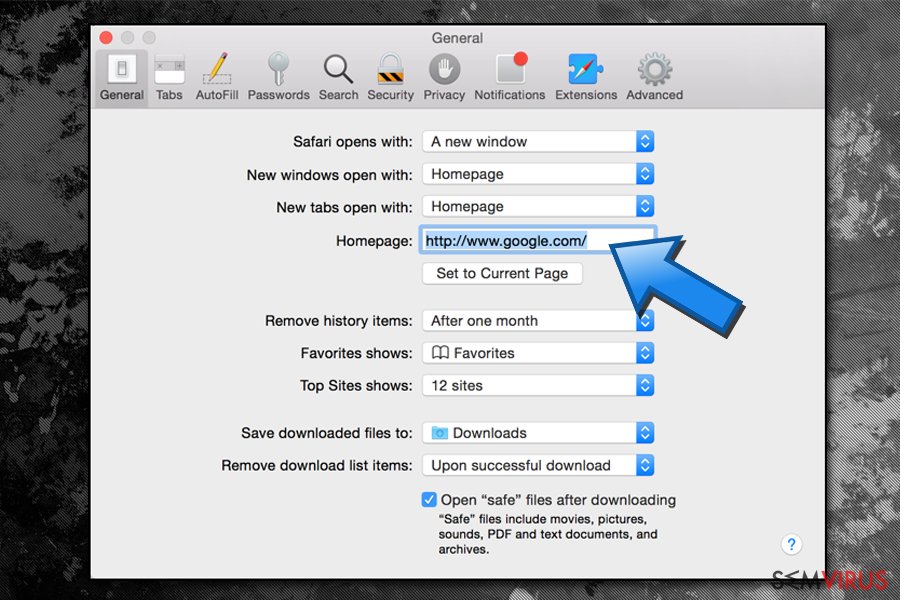Removendo o Akamaihd (Guia remoção) - Atualizado Fev 2020
Guia de remoção de Akamaihd
O que é Akamaihd?
Akamaihd é uma rede legítima de fornecimento de conteúdo que é abusada por adware – websites como default120617-a.akamaihd.net sequestra browsers web sem permissão
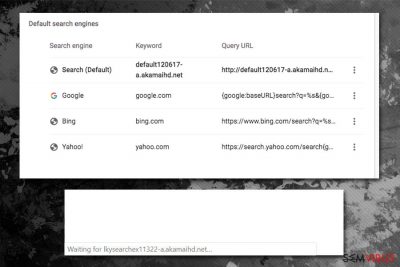
Akamaihd é um prestador e hóspede (host) de conteúdo, e várias empresas de renome mundial, tais como o Facebook ou Steam utilizam este serviço para hospedar parte do seu conteúdo, de forma a reduzir a carga nos seus servidores. No entanto, isto não é uma definição que vários utilizadores esperariam, uma vez que domínios como default120617-a.akamaihd.net, searchinterneat-a.akamaihd.net, rvzr-a.akamaihd.net, e muitos outros, sequestraram o seu Google Chrome (ou outro browser) e redirecionaram as suas sessões de navegação para websites inseguros, fraudulentos e repletos de publicidade. Para piorar a situação, ambos os utilizadores de Windows e macOS/OS X são potenciais vítimas das atividades nefastas do Akamaihd.
Na verdade, o criador do Akamaihd, Akamai Technologies, não é responsável pelo comportamento duvidoso do browser que os utilizadores detetam, sendo adware o principal culpado. O software suportado por publicidade foi criado para se infiltrar secretamente nas máquinas de milhares de utilizadores e reencaminhar o tráfego online para páginas afiliadas. Infelizmente, estas páginas utilizam frequentemente redes legítimas para inserir pop-ups, banners, ofertas, hiperligações de texto e ou outro conteúdo comercial nos browser dos utilizadores sem qualquer permissão. Felizmente, existe uma forma de remover os anúncios do Akamaihd, eliminando o adware associado ou substituindo a página inicial por uma predefinida no Safari.
| RESUMO | |
| Nome | Akamaihd |
| Tipo | Adware/PUP |
| Objetivo inicial | Akamaihd é uma plataforma legítima, hóspede de conteúdo, utilizada por várias empresas de renome, incluindo o Facebook, Steam, etc. |
| Infiltração | Adware e outros PUPs são normalmente distribuídos com a ajuda da técnica de agrupamento de software, anúncios enganosos, websites inseguros, ou instaladores falsos de atualizações para o Flash |
| Sintomas | Imediatamente após a infiltração, o adware poderá criar várias entradas no sistema, alterar as definições dos navegadores web (os utilizadores afetados afirmam que as suas pesquisas começaram a ser redirecionadas para o Yahoo.com, também repleto de hiperligações patrocinadas), instala extensões indesejadas, reencaminha os utilizadores para domínios pré-determinados e exibe anúncios invasivos |
| Principais perigos | Os sequestradores de navegador são tipicamente considerados como inofensivos, uma vez que não infetam diretamente as máquinas, e são tipicamente instalados pelos próprios utilizadores (mesmo que estes sejam normalmente enganados para o fazer). De qualquer forma, as pesquisas web dos utilizadores são completamente alteradas e podem começar a ser reencaminhados para websites que hospedam outros programas potencialmente indesejados. |
| PUPs associados | GoPhoto.it, Advanced Mac Cleaner, Search Pulse, Safe Finder, WindowMix, e outros |
| Eliminação | Deve restaurar as definições dos seus browsers como primeiro passo para eliminar o sequestrador Akamaihd. Caso este processo não ajude, necessita de detetar e desinstalar os programas potencialmente indesejados relacionados. Por fim, deverá efetuar uma análise completa ao sistema com um software anti-malware |
| Recuperação e otimização | Caso sofra de problemas de instabilidade no Windows ou lentidão no Mac, recomendamos a utilização do FortectIntego |
| Relacionado |
|
Adware que reencaminha os utilizadores para domínios Searchinterneat-a.akamaihd.net é normalmente injetado nas máquinas com a ajuda de bundles de software. Esta campanha de marketing é predominante no que toca à distribuição de programas potencialmente indesejados, porque os utilizadores preferem utilizar o método de instalação Recomendado/Normal, apenas para terminar o processo o mais rapidamente. No entanto, a maioria não se apercebe que existem vários programas maliciosos escondidos no modo de instalação Avançada/Personalizada e, frequentemente, os utilizadores ignoram este passo.
Alguns utilizadores testemunham que foram infetados pelo vírus A.akamaihd.net após receberem uma notificação de uma atualização falsa para o Adobe Flash. É uma técnica de infeção bastante utilizada pelos criminosos informáticos, uma vez que preenchem páginas aleatórias com alertas falsos que afirmam que o Adobe Flash Player se encontra desatualizado e que necessita de o atualizar para visualizar o conteúdo presente na página. No entanto, assim que os utilizadores descarregam a aplicação, descobrem que o Akamaihd sequestrou os seus browsers.
A eliminação do Akamaihd deve ser efetuada IMEDIATAMENTE se os redirecionamentos para websites suspeitos ocorram com frequência. Em casos mais infelizes, os utilizadores podem acabar em páginas repletas de malware, onde podem contrair infeções como ransomware ou trojans. Portanto, os redirecionamentos no seu browser para websites desconhecidos podem causar danos no sistema, fuga de dados pessoais ou infeções de malware.
Adicionalmente, o adware Searchinterneat-a.akamaihd.net recolhe informações não pessoalmente identificáveis, incluindo, mas sem limitação a:
- Endereço IP
- Informações técnicas
- Websites visitados
- Links clicados
- Favoritos/marcadores adicionados, etc.
Cookies de rastreamento, beacons e outras tecnologias similares são utilizadas para recolher informações relevantes sobre os hábitos de navegação dos utilizadores para suportar a publicidade dirigida. Embora seja uma prática legítima, quando empregue corretamente, a maioria dos programas de adware simplesmente “afogam” o browser com lixo e conteúdo potencialmente perigoso. Portanto, é vital remover os anúncios Akamaihd, eliminado todo o adware associado.
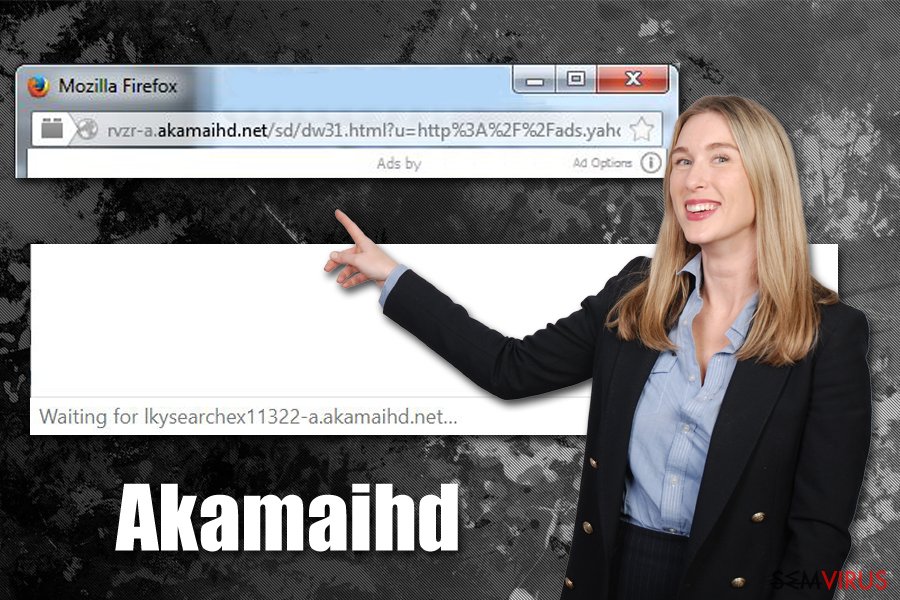
Em alguns casos, no entanto, o adware pode ser difícil de detetar e eliminar, uma vez que se disfarça frequentemente de programas úteis ou não possui ficheiro de desinstalação. No entanto, a maioria das soluções de segurança mais robustas é capaz de detetar eficientemente programas potencialmente indesejados.
Em todo o caso, a maioria dos sequestradores de navegador pode ser eliminada manualmente – pode seguir as instruções na nossa secção de eliminação. Na maioria dos casos, a restauração das definições predefinidas do browser irá interromper o comportamento indesejado, uma vez que o PUP pode ser uma extensão do próprio browser. Os especialistas também recomendam uma análise completa ao sistema com o software de reparação FortectIntego, de forma a prevenir qualquer instabilidade no sistema e outros problemas após a eliminação da infeção de adware/malware.
Variantes do adware Akamaihd
Como já foi dito anteriormente, a Akamai Technologies é um serviço de hospedagem de conteúdo legítimo e respeitável, frequentemente utilizado pelas mais empresas neste setor. No entanto, os engenhosos criadores de adware encontram várias formas de manipular um serviço legítimo para seu benefício próprio. Existem várias versões do vírus Akamaihd – todas listadas abaixo.
Searchinterneat-a.akamaihd.net
Esta variante é um sequestrador de navegador com componentes de adware. Após a sua instalação, o programa potencialmente indesejado modifica o Registo do Windows e define o seu endereço como predefinição no Google Chrome, Internet Explorer, Mozilla Firefox, Safari ou qualquer outro browser. O sequestrador Searchinterneat-a.akamaihd.net é conhecido por promover conteúdo enganoso, tais como ferramentas de otimização inúteis e atualizações falsas. Adicionalmente, os utilizadores podem encontrar aplicações adicionais instaladas nas seus máquinas sem o seu conhecimento.
Fbstatic-a.akamaihd.net
O Fbstatic-a.akamaihd.net é outra aplicação de adware utilizada pelos criadores de PUPs. É tipicamente instalado em conjunto com outro software ou introduzido via publicidade enganosa online. O adware Fbstatic-a.akamaihd.net reencaminha os utilizadores para domínios suspeitos e promove software popular, tal como Java, Flash Player, Media Player, etc. Assim que os utilizadores concordam com o download destas aplicações, são reencaminhados para websites com o intuito de instalarem mais adware (tal como DealCoaster, YoutubeAdBlocker, CouponDropDown).
Esta versão do vírus também é responsável pela monitorização excessiva de dados relacionados com os hábitos de navegação dos utilizadores. Os especialistas recomendam a desinstalação de quaisquer aplicações suspeitas antes de introduzir informações sensíveis no browser.
Asrv-a.akamaihd.net
O Asrv-a.akamaihd.net é uma plataforma de marketing utilizada indevidamente por criminosos informáticos, com o objetivo de ganhar dinheiro. Tal como as variantes supracitadas, tenta enganar os utilizadores para instalarem outros programas potencialmente indesejados nos seus sistemas e perturba constantemente as sessões de navegação online com pop-ups invasivos, cupões, ofertas, promoções e outro conteúdo comercial semelhante.
Nunca clique no conteúdo ou links providenciados pela página Asrv-a.akamaihd.net. Poderá acabar por instalar outro adware, mais PUPs, ou até malware na sua máquina. Portanto, seja extremamente cuidadoso e não se deixe enganar por estes esquemas maliciosos.
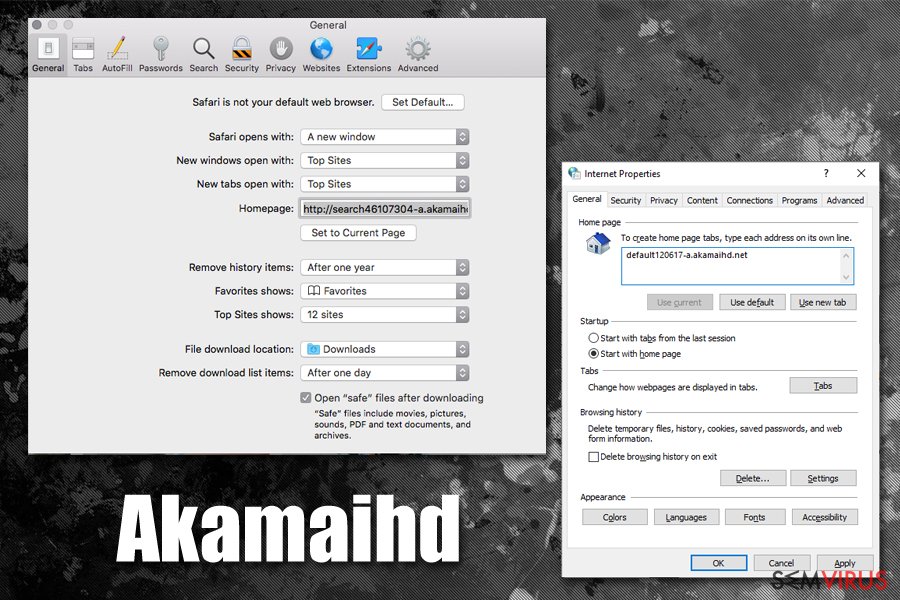
Rvzr-a.akamaihd.net
O Rvzr-a.akamaihd.net reencaminha frequentemente os utilizadores para websites fraudulentos que promovem atualizações falsas para aplicações conhecidas, como Java, Adobe, FLV Player, Flash Player, e muitas outras. Não acredite nas mensagens apresentadas, pois todo o conteúdo é falso e nenhuma das aplicações instaladas necessita de uma atualização. Caso proceda, introduzirá ainda mais aplicações indesejadas no seu computador, o que apenas aumenta o risco de infeção.
Caso note o seu Google Chrome, ou qualquer outro browser, a comportar-se de forma estranha, como por exemplo, a reencaminhá-lo para websites suspeitos, exibir links patrocinados em resultados de pesquisa, lentidão (lag) e outros problemas similares, está na hora de efetuar a eliminação do Rvzr-a.akamaihd.net através de um software de segurança respeitável ou manualmente.
BrowserGuard-a.akamaihd.net
O BrowserGuard-a.akamaihd.net é outra versão do vírus Akamaihd virus. Tal como nas variantes anteriores, este programa de adware é introduzido na máquina maioritariamente com a ajuda do agrupamento (bundling) de software, embora também seja possível que os utilizadores o instalem acidentalmente ao clicar em alertas duvidosos. Assim que o sequestro ocorre, o programa potencialmente indesejado modifica as definições do seu browser para exibir anúncios comerciais sempre que navega na Internet. Os utilizadores também relatam que pop-ups, pop-unders, banners, ofertas e promoções, e outros anúncios semelhantes também podem surgir, mesmo que o browser não esteja a ser utilizado.
Aconselhamos a eliminação imediata do BrowserGuard-a.akamaihd.net do seu sistema, uma vez que, como qualquer outra infeção de adware, pode causar bastantes danos ao longo do tempo.
Cuidado com o software agrupado – os programas de adware são normalmente escondidos como instalações opcionais
Como já mencionámos previamente, o agrupamento (bundling) de software é a principal técnica de distribuição de programas potencialmente indesejados. Infelizmente, poucos utilizadores sabem disto e os criadores de PUPs são eficazes em explorar esta falta de conhecimento. Na maioria dos casos, os criadores de freeware adicionam aplicações extra aos instaladores. No entanto, os programas opcionais são não são revelados a quem seleciona a instalação Recomendada ou Normal, embora os distribuidores utilizem potencialmente outros métodos traiçoeiros, tais como caixas pré-selecionadas, texto em letra pequena, ofertas enganosas ou botões “Ignorar”/”Rejeitar” deliberadamente escondidos.
Desta forma, os utilizadores devem sempre prestar atenção às instruções de instalação e nunca apressar ou ignorar passos. A instalação Avançada ou Personalizada pode revelar uma lista completa de programas adicionais, que pode rejeitar antes de completar a instalação. Os utilizadores necessitam de remover as marcas de sinalização das caixas pré-assinaladas.
Outro aspeto importante a relembrar é que as notificações de atualizações para o Flash são falsas – especialmente se forem encontradas no Google Chrome, uma vez que este browser possui a versão integrada deste plugin. Adicionalmente, também é importante salientar que os utilizadores casuais não deveriam utilizar o Flash em primeiro lugar, uma vez que é bastante propício a erros, para além de ser um componente desatualizado, que em breve deixará de ser suportado pela Adobe.
Adicionalmente, os especialistas aconselham a utilização de software profissional de segurança de forma a prevenir a entrada da maioria dos programas indesejados.
Elimine o adware Akamaihd manualmente ou automaticamente
No que diz respeito a adware e programas potencialmente indesejados, o que deve procurar nem sempre é aparente, uma vez que poderá nem existir um executável para a desinstalação, ou poderá não ser fácil identificar o programa associado com o PUP. No entanto, existem vários passos que os utilizadores podem utilizar para remover permanentemente o vírus Akamaihd dos seus computadores.
Sugerimos que experimente a eliminação do Akamaihd ao seguir as instruções providenciadas no final deste artigo. Temos guias para ambos os utilizadores Windows e macOS. Após a eliminação, terá que restaurar manualmente cada um dos browsers instalados para bloquear os redirecionamentos para o domínio Searchinterneat-a.akamaihd.net.
Também descobrimos um número elevado de utilizadores macOS/Mac OS X que relatam uma alteração da sua página inicial apenas no Safari. Se for este o seu caso, por favor siga estes passos para alterar o seu navegador web e eliminar definitivamente a página a.akamaihd.net:
Procure extensões indesejadas:
- Vá para Safari > Preferências > Extensões;
- Desative todas as extensões e confirme se os problemas persistem;
- Se o comportamento indesejado desaparecer, ative uma extensão de cada vez e confirme qual é a extensão culpada pelos problemas;
- Elimine extensões maliciosas ao clicar no botão Desinstalar.
Defina o seu motor de pesquisa predefinido:
- Vá para Safari > Preferências;
- Selecione o separador Geral;
- No campo Página Inicial introduza o endereço do seu serviço favorito (tal como Google.com);

- NÃO pressione em Retroceder neste momento, pois as alterações efetuadas serão revertidas;
- Alternativamente, clique num dos separadores no topo da janela, como Palavras-passe, ou Privacidade;
- Na janela de confirmação que aparece, clique em Sim;
- Volte para o separador Geral para garantir que a página inicial foi alterada.
Se, após seguir todos estes passos, o sequestrador Akamaihd extender a sua estadia, deverá efetuar uma análise completa ao seu sistema com um software anti-malware de confiança – a aplicação de segurança deverá conseguir detetar e remover todos os vestígios dos programas potencialmente indesejados ou restaurar as definições no seu computador automaticamente.
É possível remover este vírus com a ajuda do FortectIntego. SpyHunter 5Combo Cleaner e Malwarebytes são as nossas recomendações para detetar programas potencialmente indesejados e vírus, com todos os seus ficheiros e entradas no registo associadas.
Guia de remoção manual de Akamaihd
Desinstalar do Windows
Para eliminar o adware Akamaihd da sua máquina Windows, siga estes passos:
Para remover o Akamaihd em máquinas com Windows 10/8, por favor siga estes passos:
- Escreva Painel de Controlo na barra de pesquisa do Windows e pressione Enter ou clique no resultado da pesquisa.
- Sob Programas, selecione Desinstalar um programa.

- Na lista, encontre quaisquer entradas relacionadas com o Akamaihd (ou qualquer outro programa suspeito instalado recentemente).
- Clique com o botão direito na aplicação e selecione Desinstalar.
- Caso surja a janela de Controlo de Conta do Utilizador, clique em Sim.
- Aguarde até que o processo de desinstalação termine e pressione OK.

Caso seja utilizador do Windows 7/XP, proceda com as seguintes instruções:
- Clique no ícone Iniciar do Windows > Painel de Controlo localizado na barra direita (se utilizar o Windows XP, clique em Adicionar/Remover Programas).
- No Painel de Controlo, selecione Programas > Desinstalar um programa.

- Selecione a aplicação indesejada, clicando no item apenas uma vez.
- No topo, selecione Desinstalar/Alterar.
- Se surgir a janela de confirmação, selecione Sim.
- Clique em OK depois de terminar o processo de desinstalação.
Remover Akamaihd do Mac OS X sistema
Para remover o PUP do sistema macOS, leia estas instruções:
-
Se você estiver usando OS X, clique em Go botão na parte superior esquerda da tela e selecione Applications.

-
Espere até você ver a pasta de Applications e procure por Akamaihd ou quaisquer outros programas suspeitos sobre ele. Agora, clique direito sobre cada dessas entradas e selecione Move to Trash.

Restaurar o MS Edge/Chromium Edge
Eliminar extensões indesejadas do MS Edge:
- Selecione o Menu (três pontos horizontais no canto superior direito da janela do browser) e selecione Extensões.
- Da lista, selecione a extensão relacionada e clique no ícone da Engrenagem.
- Clique em Desinstalar.

Eliminar cookies e outros dados de navegação
- Selecione o Menu (três pontos horizontais no canto superior direito da janela do browser) e selecione
- Privacidade e Segurança.
- Sob Limpar dados de navegação, selecione Escolher o que pretende limpar.
- Selecione tudo (menos as palavras-passe, embora deva incluir licenças de multimédia, se aplicável) e clique em Limpar.

Restaurar definições de novos separadores e página inicial:
- Clique no ícone do menu e selecione Definições.
- Encontre a secção No arranque.
- Clique em Desativar se encontrar quaisquer domínios específicos.
Restaurar o MS Edge caso os passos acima não funcionem:
- Pressione Ctrl + Shift + Esc para abrir o Gestor de Tarefas.
- Clique na seta Mais detalhes na área inferior da janela.
- Selcione o separador Detalhes.
- Percorra a lista e localize todas as entradas com o nome Microsoft Edge. Clique com o botão direito em cada um dos itens e selecione Terminar Tarefa para terminar a execução do MS Edge.

Se esta solução não resolver o seu problema, necessita de utilizar um método avançado de restauro do Edge. Note que é necessário fazer cópias de segurança dos seus dados antes de proceder.
- Encontre a seguinte pasta no seu computador: C:\\Users\\%username%\\AppData\\Local\\Packages\\Microsoft.MicrosoftEdge_8wekyb3d8bbwe.
- Pressione Ctrl + A no seu teclado para selecionar todas as pastas.
- Clique nas pastas com o botão direito e selecione Eliminar

- Agora clique com o botão direito no botão Iniciar e selecione o Windows PowerShell (Administrador).
- Quando a nova janela abrir, copie e cole o seguinte comando e pressione Enter:
Get-AppXPackage -AllUsers -Name Microsoft.MicrosoftEdge | Foreach {Add-AppxPackage -DisableDevelopmentMode -Register “$($_.InstallLocation)\\AppXManifest.xml” -Verbose

Instruções para o Microsoft Edge baseado em Chromium
Eliminar extensões do MS Edge (Chromium):
- Abra o Edge e selecione Definições > Extensões.
- Elimine extensões indesejadas ao clicar em Remover.

Limpar cache e dados de sites:
- Clique no Menu e aceda às Definições.
- Selecione Privacidade, pesquisa e serviços.
- Na secção Limpar dados de navegação, selecione Escolher o que pretende limpar.
- Sob o Intervalo de tempo, escolha Tudo.
- Selecione Limpar agora.

Restaurar o MS Edge baseado em Chromium:
- Clique no Menu e seleciona as Definições.
- Na barra lateral esquerda, selecione Repor definições.
- Selecione Repor os valores predefinidos das definições.
- Confirme com Repor.

Restaurar o Mozilla Firefox
Após completar a eliminação da aplicação indesejada, atualize o Mozilla Firefox para remover qualquer vestígio do PUP:
Remover extensões perigosas:
- Abra o browser Mozilla Firefox e clique no Menu (três linhas horizontais no canto superior direito da janela).
- Selecione Add-ons (extensões).
- Nesta página, selecione quaisquer plugins relacionados com o Akamaihd e clique em Remover.

Restaurar a página inicial:
- Clique nas três linhas horizontais no canto superior direito para abrir o menu.
- Selecione Opções.
- Nas opções sob o painel Início, selecione o seu website preferido para abrir sempre que executa o Mozilla Firefox.
Eliminar cookies e dados de sites:
- Clique no Menu e selecione Opções.
- Vá para a secção de Privacidade e Segurança.
- Navegue para baixo até encontrar Cookies e Dados de Sites.
- Clique em Limpar Dados…
- Selecione Cookies e Dados de Sites, assim como em Conteúdo da Web em cache e pressione Limpar.

Restaurar o Mozilla Firefox
Caso o Akamaihd não tenha sido removido após seguir as instruções acima, restaure o Mozilla Firefox:
- Abra o browser Mozilla Firefox e clique no Menu.
- Vá para Ajuda e selecione Informação para resolução de problemas.

- Sob a secção Otimizar o Firefox section, clique em Restaurar o Firefox…
- Assim que surgir a notificação, confirme a ação ao pressionar em Restaurar o Firefox – este processo deverá completar a eliminação do Akamaihd.

Restaurar o Google Chrome
Eliminar extensões maliciosas do Google Chrome:
- Abra o Google Chrome, clique no Menu (três pontos verticais no canto superior direito) e selecione Mais ferramentas > Extensões.
- Na nova janela aberta, conseguirá ver todas as extensões instaladas. Desinstale todos os plugins suspeitos potencialmente, clicando em Remover.

Limpar ficheiros em cache e dados de navegação do Chrome:
- Clique no Menu e selecione Definições.
- Sob Privacidade e Segurança, selecione Limpar dados de navegação.
- Selecione Histórico de navegação, Cookies e outros dados do site, assim como Imagens e ficheiros em cache.
- Clique em Limpar dados.

Alterar a sua página inicial:
- Clique no menu e selecione Definições.
- Procure por qualquer website suspeito na secção No arranque.
- Clique em Abrir uma página específica ou um conjunto de páginas e clique nos três pontos para encontrar a opção Remover.
Restaurar o Google Chrome:
Caso os métodos anteriores não tenham ajudado, restaure o Google Chrome para eliminar todos os componentes:
- Clique no Menu e selecione Definições.
- Nas Definições, navegue para abaixo e clique em Avançadas.
- Encontre a secção Repor e limpar.
- Clique em Repor as predefinições originais das definições.
- Confirme com Repor definições para completar a eliminação.

Restaurar o Safari
Remover extensões indesejadas do Safari:
- Clique em Safari > Preferências…
- Na nova janela, selecione Extensões.
- Selecione a extensão indesejada relacionada com o Akamaihd e selecione Desinstalar.

Limpar cookies e outros dados de websites no Safari:
- Clique em Safari > Limpar Histórico…
- No menu pop-up, selecione todo o histórico na secção Limpar.
- Confirme com Limpar Histórico.

Restaurar o Safari, caso as definições mencionadas anteriormente não tenham ajudado:
- Clique em Safari > Preferências…
- Vá para o separador Avançadas.
- Assinale a caixa Mostrar Menu de Programação na barra de menus.
- Na barra de menus, clique em Programação, e selecione Esvaziar Caches.

Após desinstalar este programa potencialmente indesejado (PUP) e fixação de cada um dos seus navegadores, recomendamos que a varredura de seu sistema do PC com um anti-spyware respeitável. Isto vai ajudar você a se livrar dos vestígios de registro Akamaihd e também identificará parasitas relacionadas ou infecções de malware possível no seu computador. Para isso, você pode usar nosso removedor de malware votados: FortectIntego, SpyHunter 5Combo Cleaner ou Malwarebytes.
Recomendado para você
Selecione um browser web adequado e melhore a sua segurança com uma VPN
A espionagem online cresceu substancialmente durante os últimos anos, e os utilizadores estão cada vez mais interessados em formas de proteger a sua privacidade. Um dos meios básicos utilizados para adicionar uma camada de segurança – selecione o browser web mais privado e seguro.
De qualquer forma, existe uma forma eficaz de garantir um nível extra de proteção e criar sessões de navegação online completamente anónimas com a ajuda da VPN Private Internet Access. Este software reencaminha o tráfego através de diferentes servidores, ocultando o seu próprio endereço IP e localização geográfica. A combinação de um browser seguro com a VPN Private Internet Access permite-lhe navegar pela Internet sem medo de ser monitorizado ou atacado por criminosos.
Cópias de segurança para utilizar mais tarde, em caso de ataque de malware
Os problemas de software causados por malware ou perda direta de dados provocada por encriptação, podem significar problemas graves no seu dispositivo, ou danos permanentes. Quando possui cópias de segurança atualizadas, consegue facilmente recuperar após um incidente e continuar o seu trabalho.
Atualizar as suas cópias de segurança é crucial após efetuar quaisquer alterações no dispositivo, de forma a conseguir regressar ao seu trabalho quando o malware efetuar alterações indesejadas, ou sempre que ocorrerem problemas no dispositivo que causem a perda de dados ou corrupção permanente de ficheiros.
Ao guardar sempre a versão mais recente de qualquer documento ou projeto importante, é possível evitar todas as potenciais frustrações e interrupções. Utilize o Data Recovery Pro para restaurar ficheiros do sistema.